Нормы потребления пищевых веществ, витаминов и минералов
Для ведения контроля выполнения норм потребления пищевых веществ, витаминов и минералов необходимо для каждой категорий питающихся задать значения суточных норм в справочнике «Нормы потребления пищевых веществ, витаминов и минералов».
Данный справочник доступен из меню «План-меню» - «Нормы потребления пищевых веществ, витаминов и минералов».


В справочнике «Нормы потребления пищевых веществ, витаминов и минералов» указываются суточные нормы потребления пищевых веществ, витаминов и минералов для различных категорий питающихся.
На вкладке «Пищевые вещества и энергетическая ценность» задаются нормы потребления белков, жиров, углеводов и суточная энергетическая ценность питания. На вкладке «Витамины» задаются нормы потребления витаминов, на вкладке «Минералы» - потребление минеральных веществ.
Для задания норм потребления для той или иной категории необходимо указать ее в поле «Категория питающихся».
Если необходимо расширить список нормируемых показателей, надо их занести в справочник «Химические единицы» (см. раздел «Химические единицы», стр. 22), после этого данные показатели будут доступны в данном справочнике для нормирования.
По окончании редактирования информации в окне норм потребления пищевых веществ, витаминов и минералов надо нажать кнопку «ОК». Нажатие кнопки «Отмена» отменяет все сделанные изменения.
Рационы приема пищи
Для задания рационов приема пищи (завтрак, обед, полдник и т.д.) необходимо воспользоваться справочником «Рационы приема пищи».
Данный справочник доступен из меню «План-меню» - «Рационы приема пищи».


В справочнике «Рационы приема пищи» вводится список рационов приема пищи данного учреждения. В поле «Наименование» указывается наименование рациона, в поле «Видимость» указывается необходимость использовать данный рацион при составлении документа «План-меню».
Для добавления в справочник нового рациона или удаления существующего необходимо воспользоваться кнопками «Добавить» или «Удалить», соответственно.
Для изменения порядка, в котором рационы выводятся в выходных печатных формах надо воспользоваться кнопками  или
или  .
.
По окончании редактирования информации в окне рационов приема пищи надо нажать кнопку «ОК». Нажатие кнопки «Отмена» отменяет все сделанные изменения.
Десятидневное меню
Для удобства работы с программой перед началом формирования документов «План-меню» необходимо ввести в программу десятидневное меню, используемое в учреждении.
Ввод десятидневного меню
Для ввода и корректировки десятидневного меню необходимо воспользоваться меню «План-меню» - «Десятидневное меню».

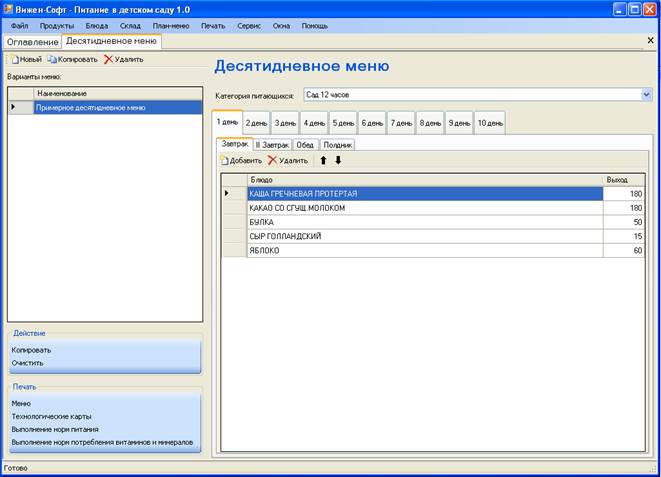
Для создания нового варианта меню необходимо воспользоваться кнопкой «Новый» в панели инструментов окна.

Для создания нового варианта меню на основе информации существующего меню необходимо выбрать в списке в левой части окна нужный пункт и нажать кнопку «Копировать» в панели инструментов.

Для удаления существующего меню необходимо выбрать в списке в левой части окна нужный пункт и нажать кнопку «Удалить» в панели инструментов.

Для формирования десятидневного меню, для нужной категории питающихся необходимо выбрать ее из списка в поле «Категория питающихся».

Если нужной категории в списке нет, то ее можно добавить, воспользовавшись пунктом меню «План-меню» - «Категории питающихся» (см. раздел «Категории питающихся», стр. 51).
Для внесения списка блюд в десятидневное меню, необходимо выбрать нужный день и рацион приема пищи. Если вкладки нужного рациона нет, то ее можно добавить, воспользовавшись пунктом меню «План-меню» - «Рационы» (см. раздел «Рационы приема пищи», стр. 55).
Чтобы добавить в список блюд рациона выбранного дня новое блюдо или удалить существующее, надо воспользоваться кнопками «Добавить» или «Удалить», соответственно.

При нажатии кнопки «Добавить» откроется окно с выбором блюд. В открывшемся окне необходимо выбрать нужное блюдо из списка или воспользоваться быстрым поиском, введя наименование блюда в поле «Поиск» данного окна. По окончании поиска, найденное значение выбирают двойным кликом в списке или нажав кнопку «ОК».
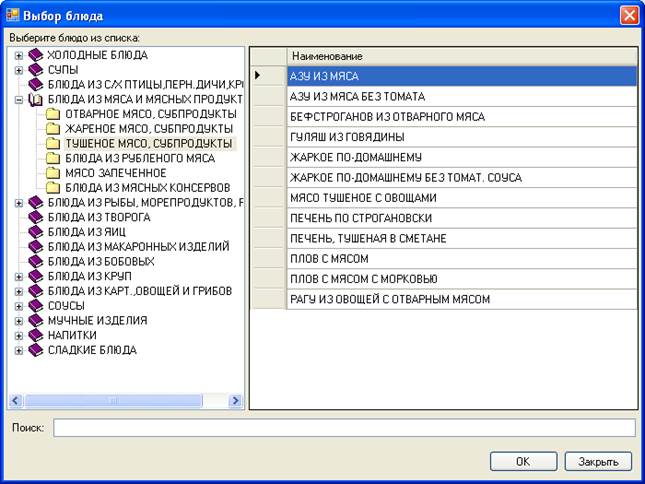
Для задания порядка, в котором блюда рациона выбранного дня будут выводиться в выходных печатных формах, необходимо воспользоваться кнопками  или
или  .
.
Для работы с десятидневным меню существует панель инструментов, которая позволяет совершать следующие действия:
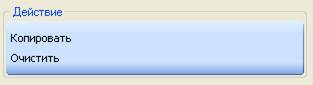
· Кнопка «Копировать» позволяет копировать десятидневное меню одной категории питающихся в другую. При нажатии на кнопку необходимо в открывшемся окне выбрать категорию питающихся, в которую надо скопировать блюда из текущей категории. Внимание: при копировании блюд, вся имеющаяся информация в категории назначении будет удалена!
· Кнопка «Очистить» позволяет полностью удалить весь список блюд десятидневного меню текущей категории питающихся.
Дата добавления: 2019-01-14; просмотров: 703; Мы поможем в написании вашей работы! |

Мы поможем в написании ваших работ!
